Windows มีลักษณะเฉพาะเป็นระบบปฏิบัติการที่อนุญาตให้ผู้ใช้ปรับแต่งฟังก์ชันจำนวนมากนอกเหนือจากรูปลักษณ์และการใช้งาน ไม่ว่าจะโดยกำเนิดหรือโดยใช้แอปพลิเคชันของบุคคลที่สาม ถ้าเราพูดถึงการล็อคหน้าจอให้ตั้งค่าให้ถูกต้อง ทำให้เราเข้าถึงข้อมูลได้ ก่อนเข้าสู่ระบบ
เมื่อหลายปีผ่านไป ไมโครซอฟท์ ได้เพิ่มฟังก์ชันใหม่เพื่อให้หน้าจอล็อกที่เราต้องป้อน PIN ของบัญชีของเราช่วยให้ผู้ใช้ทราบล่วงหน้า เวลา กำหนดการ จำนวนอีเมลที่รอดำเนินการ และอื่นๆ

ตัวเลือกการปรับแต่งทั้งใน Windows 10 และ Windows 11 แทบจะเหมือนกัน ยกเว้นกรณีเฉพาะเจาะจงที่เราจะกล่าวถึงในบทความนี้ด้วย เพื่อให้ได้ประโยชน์สูงสุดจากหน้าจอล็อกของ Windows เราเพียงแค่ต้องปฏิบัติตามคำแนะนำและเคล็ดลับที่เราแสดงให้คุณเห็นด้านล่าง
ปรับแต่งวอลเปเปอร์
จำนวนตัวเลือกที่ Microsoft ให้บริการสำหรับผู้ใช้ Windows 10 และ Windows 11 ได้เพิ่มขึ้นอย่างมากในช่วงไม่กี่ปีที่ผ่านมา หนึ่งในฟังก์ชั่นล่าสุดที่เพิ่มเข้ามาคือความเป็นไปได้ที่จะปล่อยให้ตัวเลือกรูปภาพที่แสดงบนหน้าจอล็อคอยู่ในมือของ Windows
ในการเข้าถึงทั้งตัวเลือกหน้าจอล็อกของ Windows 10 และ Windows 11 เราต้องเข้าถึง Windows> การตั้งค่าส่วนบุคคล> การกำหนดค่าหน้าจอล็อก ตัวเลือก
เนื้อหาเด่นของ Windows
เมื่อเราเบื่อที่จะเห็นภาพเดียวกันบนหน้าจอล็อกตลอดเวลา สมองของเราจะหยุดเพ่งความสนใจไปที่รูปภาพนั้นและผู้ใช้จะไม่สนใจมันเลย เพื่อให้ผู้ใช้เริ่มใช้คอมพิวเตอร์มีแรงจูงใจมากขึ้น Microsoft ขอเสนอ ฟีเจอร์เนื้อหาเด่นของ Windows .
เมื่อคุณเลือกเนื้อหาเด่นของ Windows Microsoft จะใช้ภาพที่แสดงในเบราว์เซอร์ Bing เพื่อแสดงภาพอื่นบนหน้าจอล็อกของคุณ ภาพนี้มาพร้อมกับข้อมูลที่เกี่ยวข้องกับสถานที่ ความอยากรู้ และข้อมูลอื่น ๆ เพื่อสนองความอยากรู้ของผู้ใช้
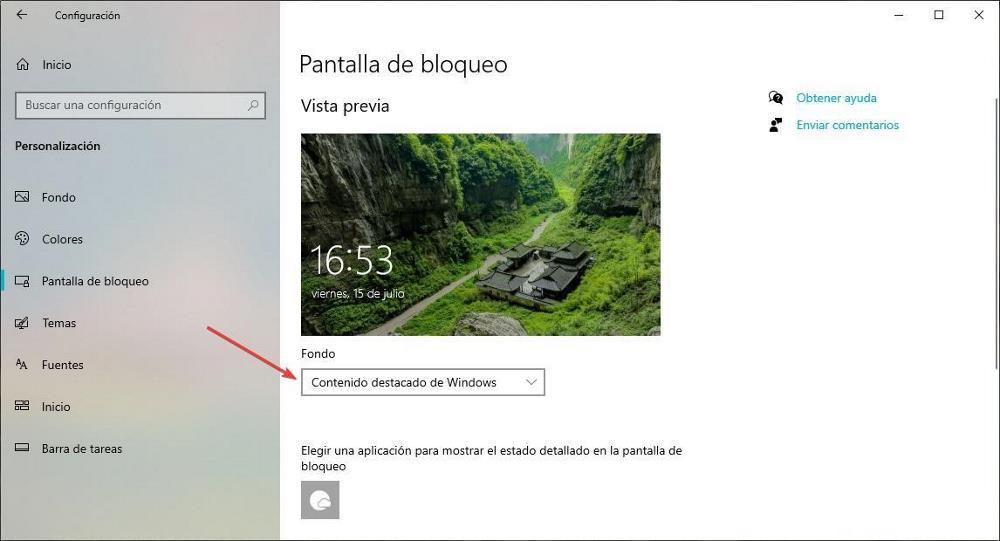
ตัวเลือกนี้ยังมีอยู่ในตัวเลือกวอลเปเปอร์ของ Windows 11 อย่างไรก็ตาม เพื่อให้สามารถใช้งานฟังก์ชันนี้ใน Windows 10 ได้ เราจะถูกบังคับให้ใช้แอปพลิเคชัน Bing Wallpaper ซึ่งเป็นแอปพลิเคชันที่เราดาวน์โหลดได้จาก เว็บไซต์ Microsoft และยิ่งไปกว่านั้น มันยังฟรีอีกด้วย
ภาพ
ถ้าเราชอบถ่ายรูป อวดครอบครัว หรือแค่ต้องการเสมอ แสดงภาพเดียวกันบนหน้าจอล็อก ในส่วน พื้นหลัง เราต้องเลือก Image จากนั้นเลือกหนึ่งในภาพที่ Windows เสนอให้เรา หรือกด Click Browse และเลือกภาพที่คุณต้องการใช้เป็นพื้นหลัง
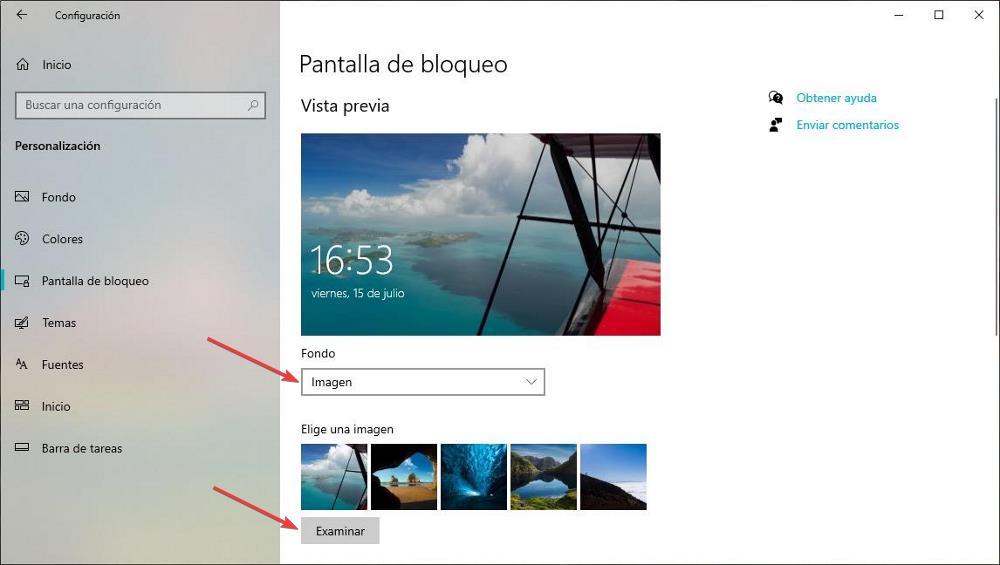
การเสนอ
การเลือกตัวเลือกนี้เป็นภาพพื้นหลัง Windows ช่วยให้เราเลือกไดเร็กทอรีบนคอมพิวเตอร์ของเราโดยที่ ทุกภาพที่เราต้องการใช้ บนหน้าจอล็อคจะอยู่ที่รูปภาพที่หมุนทุกครั้งที่เราเข้าถึงหน้าจอล็อค
หากเราต้องการเพิ่มหรือลบรูปภาพในงานนำเสนอ เราจะต้องเข้าถึงไดเร็กทอรีที่เราได้เลือกไว้เพื่อเพิ่มรูปภาพใหม่ที่เราต้องการให้แสดงและลบรูปภาพที่เราไม่ต้องการให้แสดงอีกต่อไป
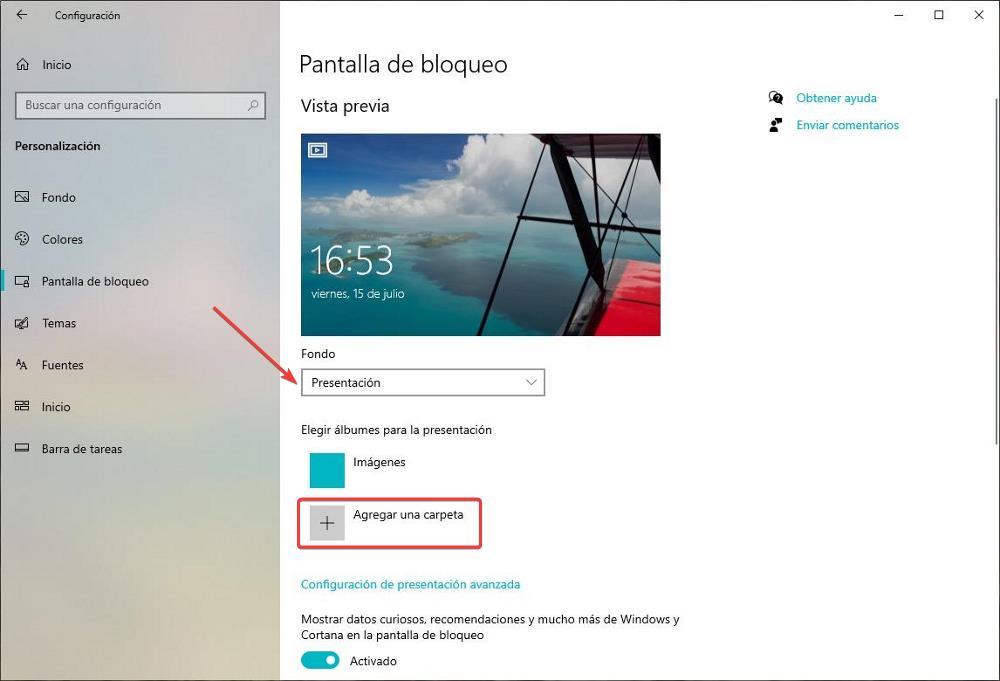
กำจัดคำแนะนำ ข้อเท็จจริงสนุกๆ และอื่นๆ
ดังที่ได้กล่าวไว้ข้างต้น หากเราเลือกใช้เนื้อหาเด่นของ Windows Microsoft จะแสดงภาพที่แตกต่างกันทุกวันพร้อมกับข้อมูลที่เกี่ยวข้อง ข้อเท็จจริงที่น่าสงสัย คำแนะนำ และอื่นๆ ขออภัย ข้อมูลนี้สามารถลบได้ในโหมดนี้
แต่ถ้าเราใช้ภาพพื้นหลังเดียวหรือการนำเสนอ Microsoft อนุญาตให้เรา ปิดการใช้งานข้อมูลนั้น ซึ่งบางครั้งก็ไม่อนุญาตให้เราเพลิดเพลินกับภาพที่เรากำหนดค่าให้แสดงบนหน้าจอล็อค
เมื่อเลือกตัวเลือกรูปภาพหรือการนำเสนอในส่วนพื้นหลัง ด้านล่าง เราต้อง ปิดการใช้งาน แสดงข้อเท็จจริง คำแนะนำ และอื่นๆ อีกมากมายจาก Windows และ Cortana บนหน้าจอเมื่อล็อก กล่อง.
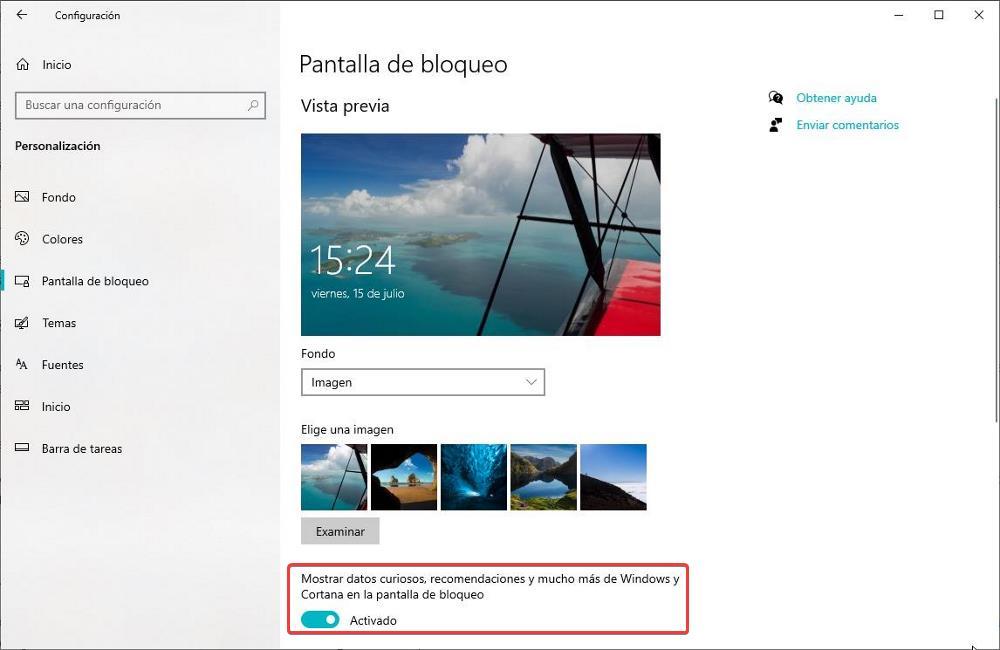
แสดงข้อมูลเกี่ยวกับแอปพลิเคชัน
ทั้ง Windows 10 และ Windows 11 อนุญาตให้ผู้ใช้แสดงข้อมูลเกี่ยวกับสภาพอากาศ ปฏิทิน อีเมลใหม่ และอื่นๆ พร้อมกับเวลาและวันที่บนหน้าจอล็อก อนุญาตให้คุณแสดงข้อมูลของ .เท่านั้น หนึ่งในแอปพลิเคชั่นเหล่านี้ , ไม่ใช่ทั้งหมด.
หากเราต้องการทราบ เช่น อุณหภูมิในขณะนั้น ร่วมกับอุณหภูมิสูงสุดและต่ำสุดของวันนั้น พร้อมด้วยตำแหน่งของข้อมูลเหล่านี้ (เราอยู่ที่ไหน) หรือต้องการให้แสดงรายการต่อไป ในวาระการประชุมเราต้องเลือกไอคอนสภาพอากาศหรือไอคอนปฏิทินใน เลือกแอปเพื่อแสดงสถานะโดยละเอียดบนหน้าจอล็อก มาตรา.
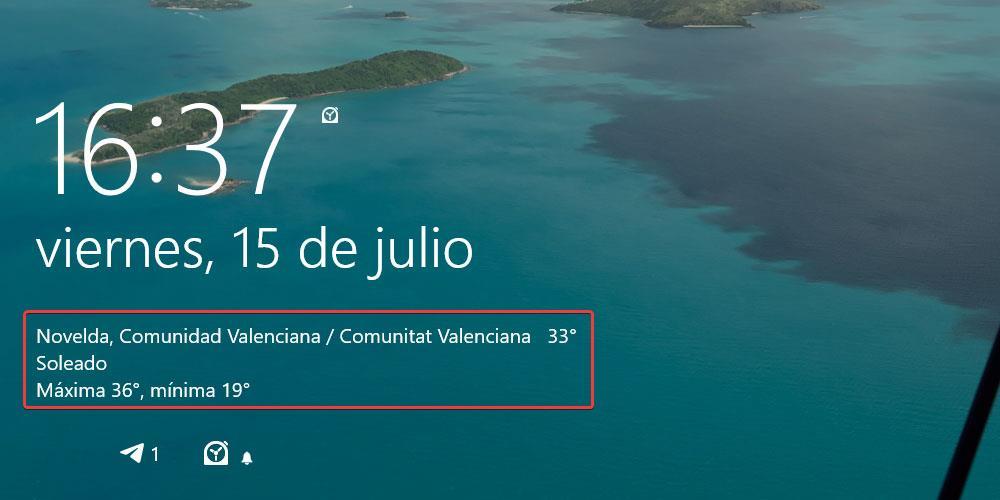
ทราบสถานะของแอปพลิเคชันบางรายการ
ด้วย Windows 11, Microsoft ลบตัวเลือกออกจากหน้าจอล็อก ที่อนุญาตให้ผู้ใช้ดูข้อมูลเกี่ยวกับแอปพลิเคชันบางอย่างได้อย่างรวดเร็ว เช่น จำนวนอีเมลที่รออ่าน หากเรามีการเตือนใดๆ บนอุปกรณ์ หรือมีนัดหมายอย่างน้อยหนึ่งรายการในกำหนดการสำหรับวันนั้น
ผู้ใช้ Windows 10 สามารถแสดงข้อมูลนี้ในหน้าจอล็อกของ Windows โดยเลือกแอปที่ต้องการทราบในส่วน เลือกแอปที่แสดงสถานะด่วนในหน้าจอล็อก
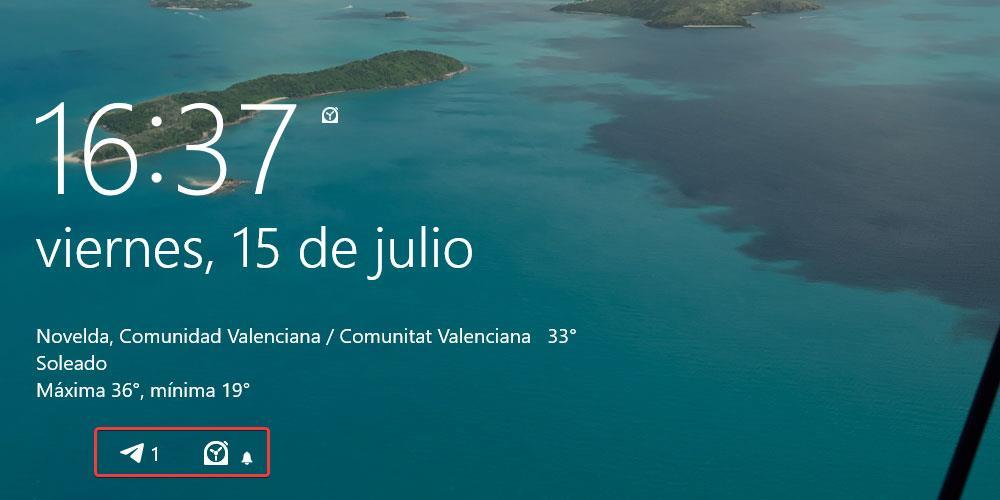
ลบภาพพื้นหลังออกจากหน้าจอหลัก
หลังจากเพลิดเพลินกับภาพเหมือนฝันบนหน้าจอล็อคแล้ว หากเราใช้ตัวเลือกเนื้อหาเด่นของ Windows หากเราไม่ต้องการยืดอายุ ความทุกข์ทรมาน อีกต่อไปและเริ่มทำงานได้ทันที Windows ช่วยให้เราสามารถลบภาพออกจากหน้าจอเมื่อล็อกในขณะที่ป้อนรหัส PIN ที่ให้การเข้าถึงบัญชีของเรา
หากต้องการปิดใช้งานคุณลักษณะนี้ เราต้องทำตามขั้นตอนเดียวกันทั้งใน Windows 10 และ Windows 11 และ ปิดการใช้งานสวิตช์ ในส่วนที่เราพบข้อความ แสดงภาพพื้นหลังของหน้าจอบล็อกบนหน้าจอเข้าสู่ระบบ .
กำจัดหน้าจอล็อก
หากแทนที่จะใช้ประโยชน์จากตัวเลือกต่างๆ มากมายที่หน้าจอล็อกของ Windows จัดให้ เราต้องการกำจัดมันทิ้ง และช่วยตัวเองให้รอดจากการคลิกเมื่อเราเปิดเครื่องคอมพิวเตอร์ เราทำได้ กำจัดมันออกจากการเริ่มต้น Windows อย่างสมบูรณ์ เพื่อที่เมื่อเราเริ่มพีซีของเรา หน้าจอหลักจะแสดงโดยตรงที่เราต้องป้อนรหัส PIN ของบัญชีของเรา
ในการปิดใช้งานคุณลักษณะนี้ ขออภัย เราไม่สามารถทำได้จากการตั้งค่าหน้าจอล็อก แต่เราถูกบังคับให้ใช้รีจิสทรีของ Windows เป็นหนึ่งในส่วนที่สำคัญที่สุดของระบบ ก่อนที่จะทำการเปลี่ยนแปลงใดๆ ขอแนะนำให้ทำการสำรองข้อมูลผ่านเมนู ไฟล์ > ส่งออก หากเราเปลี่ยนค่าที่ไม่สอดคล้องกันหรือหากระบบไม่เสถียร เราสามารถนำเข้าสำเนาของรีจิสทรีอีกครั้งเพื่อให้ทุกอย่างกลับสู่ปกติ
ในการเข้าถึงรีจิสทรี เรากดคีย์ผสม Win+r เพื่อเปิดกล่องโต้ตอบที่ช่วยให้เราเรียกใช้แอปพลิเคชันใน Windows และพิมพ์ regedit ต่อไปเราไปที่ไดเร็กทอรีต่อไปนี้
Equipo/HKEY_LOCAL_MACHINE/SOFTWARE/Policies/Microsoft/Windows/Personalization
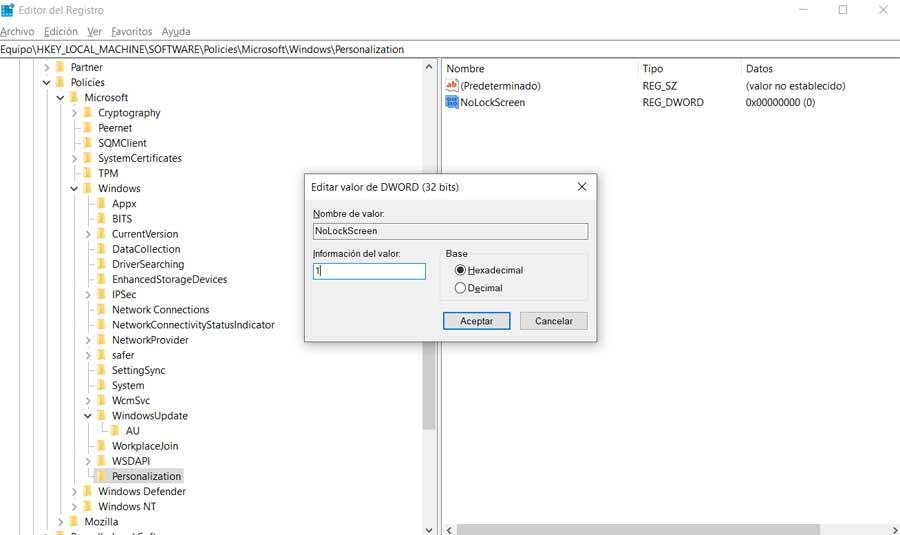
ภายในไดเร็กทอรีนี้ เราจำเป็นต้องแก้ไขไฟล์ NoLockScreen และเปลี่ยนข้อมูลค่าจาก 0 เป็น 1 ในครั้งต่อไปที่เราเข้าสู่ระบบ หน้าจอล็อกจะไม่แสดงขึ้น
เมื่อเราปิดใช้งานหน้าจอล็อกแล้ว เราจะไม่สามารถปรับแต่งตัวเลือกใดๆ ที่เราได้แสดงไว้ด้านบน เนื่องจากหน้าจอถูกปิดใช้งาน หากคุณต้องการแก้ไขฟังก์ชันเหล่านี้เพื่อกู้คืนหน้าจอล็อก สิ่งแรกที่เราต้องทำคือยกเลิกการเปลี่ยนแปลงนี้โดยเปลี่ยนค่าของ NoLockScreen จาก 1 เป็น 0